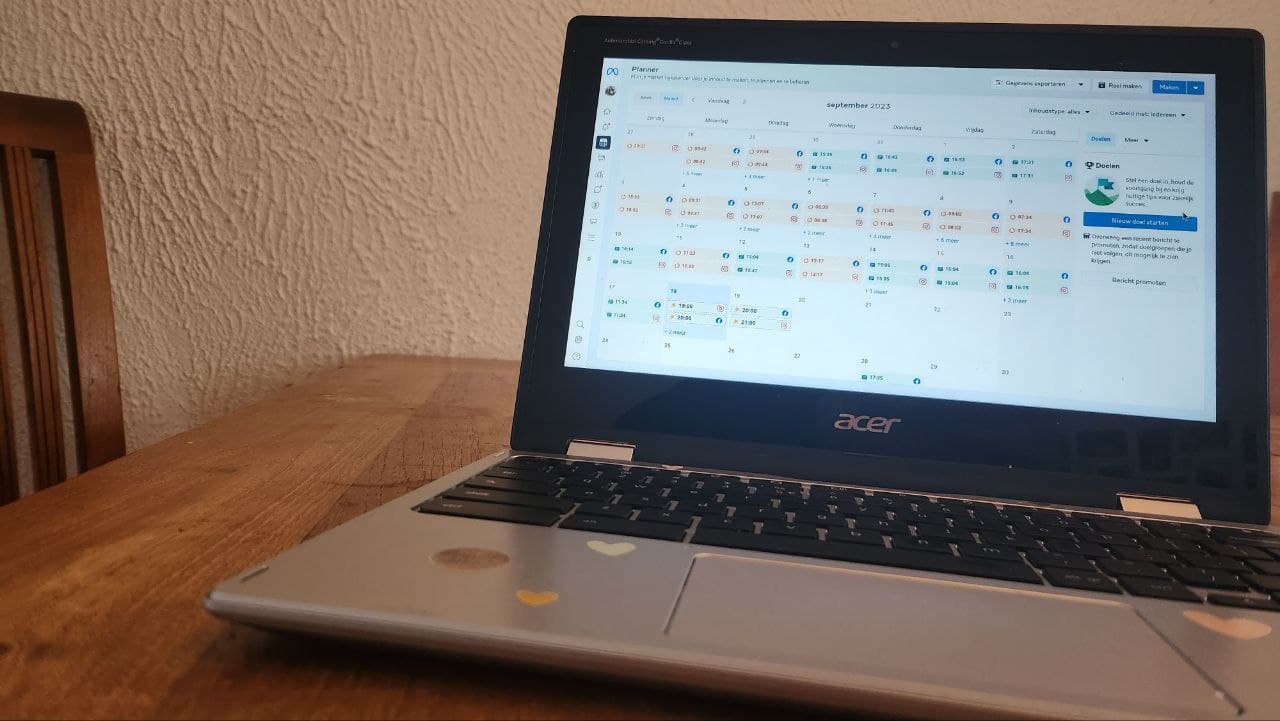Stel je heb 20 stallen. En je mest eerst 1 stal uit, je brengt de mest weg en gaat dan het paard rijden. Even later mest je stal 2 uit, brengt de mest naar de mesthoop en dan zet je dat paard in de paddock. Dan ga je even koffie drinken en pak je weer je spullen om stal 3 uit te mesten. Klinkt super onlogisch toch? Veel handiger om alle 20 stallen achter elkaar uit te mesten: je hebt tenslotte al je mestvork en kruiwagen en er past echt wel mest van meerdere stallen in 1 kruiwagen.
Dat zelfde geldt ook voor het bij houden van je social media. Als je iedere keer maar 1 losse post doet, en dan weer wat anders gaat doen kost het veel meer tijd. Daarnaast schiet je dan waarschijnlijk met “losse flodders” en levert het je helemaal niets op want “je doet maar wat. Eerder schreef ik al diverse artikelen over de verschillende soorten posts die je nodig hebt en hoe je het consequenter kan volhouden om je social media bij te houden. Deze keer ga ik je laten zien hoe je het dan kunt inplannen!
Meta business suite: gratis planner voor Facebook & Instagram
De meest gebruikte platformen in Nederland zijn nog altijd Facebook & Instagram en gelukkig heeft Meta een tool die je gratis kunt gebruiken om je posts in te plannen: Meta Business Suite. Als je zowel op Facebook als op Instagram posts wil plaatsen moet je natuurlijk wel eerst even je Facebook & Instagram aan elkaar koppelen.
Posts inplannen
In de menubalk links kies je voor “Planner”
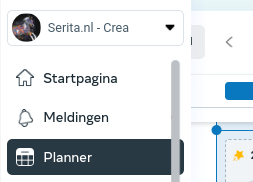
Dan krijg je als eerste een week overzicht te zien. Als je nog geen posts hebt gepland dan geeft hij tips wanneer je huidige volgers het meeste actief waren:
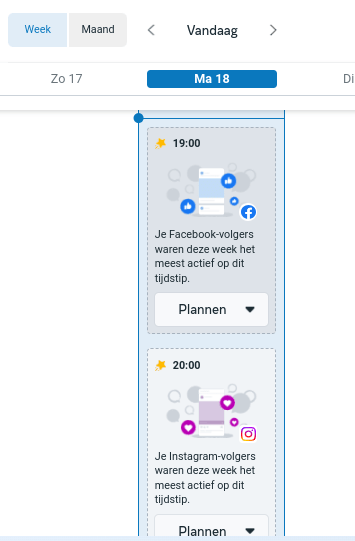
Super handig dat ze dat delen: ik deel de posts dan altijd een half uurtje of uurtje voor dit tijdstip omdat het vaak voor dat tijdstip al steeds drukker wordt tot de uiteindelijke piek om dat tijdstip en daarna weer afneemt – zo bereik je de meeste mensen – hoewel het zeker op Facebook pagina’s vaak erg beperkt is anno 2023.
Dan kies je nu de dag waarop je je post wilt plannen en dan druk je op “plannen” en dan “bericht plannen”
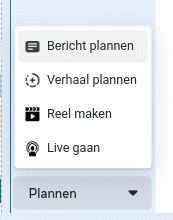
Ook dan krijg je weer te zien wanneer de mensen het meest actief waren – dit zijn dus echt de mensen die jou al volgen.
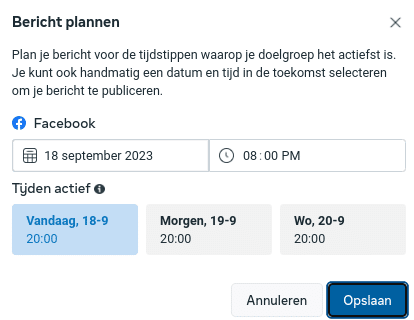
Dan kun je daar de juiste dag en tijd uitkiezen en dan kun je starten met je post plannen.
Wat handig is dat je direct voor zowel Instagram, je Facebook pagina als een bericht in een Facebook groep kunt plannen:
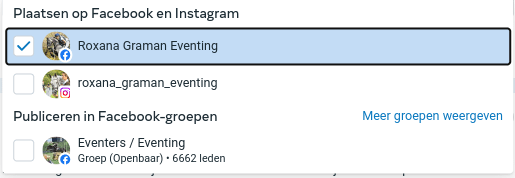
Je krijgt daar alleen groepen te zien als je als je pagina lid bent geworden van relevante Facebook groepen. Facebook groepen zijn enorm fijn om toch nog wat mensen te bereiken via Facebook, daarom schreef ik eerder dit artikel met ook diverse tips voor hippische facebook groepen.
Als je je post eenmaal klaar hebt staan, je hebt een foto of video toegevoegd (voeg altijd eerst de video toe en ga dan pas je tekst tikken – anders is je tekst kwijt) dan kun je er nog voor kiezen je post aan te passen voor Instagram met deze knop: “Bericht aanpassen voor Facebook & Instagram”

Die gebruik ik altijd: op Instagram heb je namelijk niets aan een link in je tekst (die kunnen mensen niet aanklikken) en op Facebook heb je niets aan hashtags onder je post. Zet in je Instagram post dan bijvoorbeeld “Stuur me een PB voor meer informatie” of “Link in bio”. En natuurlijk de juiste hashtags onder je post. En dan kun je hem gaan inplannen!
Belangrijke weetjes
- Als je achteraf een post wilt aanpassen moet je voor Instagram en Facebook apart het bericht bewerken, check dus liever voor je op “Inplannen” drukt of je nog iets moet corrigeren, dan hoef je het niet apart weer te doen.
- Je kunt ook verhalen inplannen maar dan mis je een paar handige features die je normaal op Instagram wel hebt zoals een link toevoegen of een aftelknop, deze optie gebruik ik ook bijna nooit.
- Reels inplannen kan op zich wel via deze tool: maar ook dan ben je beperkt als je hem op Instagram aanmaakt kun je bijvoorbeeld een bijdrager uitnodigen en onderwerpen toevoegen: Ik doe dus vaak gewoon Reels aanmaken op Instagram (die worden dan wel automatisch gedeeld op Facebook), die sla ik op als concept en dan zet ik een wekker op het moment dat ik hem wil posten.
Bekijk ook eens je statistieken
Wist je dat je in Meta Business Suite ook je statistieken in kunt zien? Vroeger kreeg je een handig overzicht qua tijd (daarvan vind je nog een voorbeeld in dit artikel) wanneer mensen actief waren maar die is er helaas uit – je moet het doen met de info zoals hierboven al vermeld met 1 piek tijd. Maar je kunt er wel goed zien op welke posts mensen het meeste reageerden, welke het meeste bereik hadden. Probeer die informatie te gebruiken en zo vergelijkbare posts te maken. Je vind dit onder “Statstieken”en dan “Inhoud” in Meta Business Suite.
Je kunt sorteren op bijvoorbeeld “Vind ik Leuks”, zo kun je zien welke posts de meeste interactie opleverden – wat mij betreft altijd belangrijker dan bereik. Want als je wel mensen bereikt maar de post raakt ze niet – dan drukken ze niet op like en worden ze waarschijnlijk ook geen klant 🙂
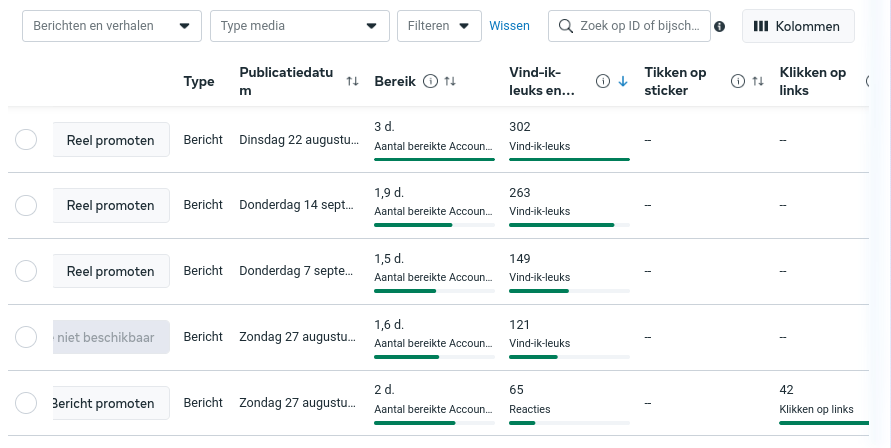
Je kunt wel eens kijken wat je kunt samen voegen van een bericht wat veel bereik had, maar weinig interactie, want als je die twee weet te combineren heb je natuurlijk een wereld post!
Nu echt consequent gaan posten?
Wil je nu echt eens goed aan de slag met je social media en het voor een langere periode actief bijhouden? Laat mij je helpen. Vanaf 1 oktober ga ik je 66 dagen lang helpen om je social media nu eens echt goed bij te houden t/m 24 september echt voor een no-brainer early bird prijs van € 9,95. Ja ik doe mee, en ik bestel hem gelijk! Zonder gedoe en gestress, simpel makkelijk en in een uurtje per week.